
Cara Membersihkan Cookie Dari Browser Anda di Google Chrome, Mozilla Firefox, Yandex.Browser, Internet Explorer, di komputer Windows 7, Laptop, Ponsel, Tablet Android, iPhone, Apad, di Safari di Mac?
Artikel tentang opsi untuk menghapus cookie di berbagai browser, pada gadget yang berbeda (iPhone, iPad, Tablet, Laptop, Komputer).
Navigasi
- Apa yang termasuk dalam cookie?
- Membersihkan Cookie di Browser Mozilla
- Membersihkan Cookie di Google Chrome
- Membersihkan Cookie di Browser Explorer
- Membersihkan dari Cook di Yandex
- Menghapus cookie pada Windows 7
- Penghapusan Masak di Tablet
- Membersihkan masak di safari
- Membersihkan Cookie di Browser Safari untuk iPhone, iPad
- Penghapusan cookie di browser safari pada poppy
- Video: Bagaimana cara menghapus cookie di Mozille?
Cookie (cookie), Gaul aneh! Namun, tidak dirampas makna. Dalam terjemahan bahasa Inggris berarti cookie, sepotong, fragmen, plot.

Cookie, bagian dari informasi, dengan HTTP - permintaan dikirim ke komputer
Dalam teknologi TI, istilah semacam itu menunjuk sebagian kecil informasi yang berasal dari server yang disimpan di komputer Anda. Browser mengirimkan bagian dari data ke server ketika pengguna memasuki halaman situs. Kue, Bagian dari informasi, dengan HTTP - Permintaan, pergi ke komputer.
Apa yang termasuk dalam cookie?
- kata sandi dari akun di browser di situs
- informasi teks setelah blogging, forum, akun
- informasi pendaftaran dari beberapa situs (login, kata sandi)
Pemberitahuan, setelah memasuki akun orang lain, toko online, program tertentu, memasukkan sekali di bawah kata sandi dan login Anda, yang kedua kalinya, detail kami sudah dikirim ke jalur login yang sesuai. Kita bisa dengan bebas pergi lagi.
Kue, berisi informasi tentang situs. Kami memasuki situs, data pendaftaran kami datang ke server. Server menempatkannya di situs dalam mode "Otomatis".
Kue Anda dapat mematikan, tetapi kemungkinan akan menjadi kurang.
Namun, jika Anda memutuskan untuk melakukannya, lihat informasi di bawah ini.
Membersihkan Cookie di Browser Mozilla
- kami memasuki bilah alat
- kami jatuh ke opsi "Pengaturan"
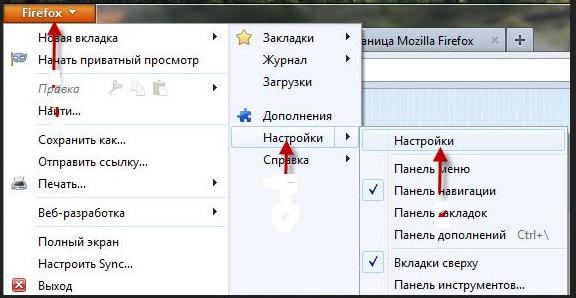
Opsi "Pengaturan" di Browser Mozilla
- buka bagian "Pribadi"
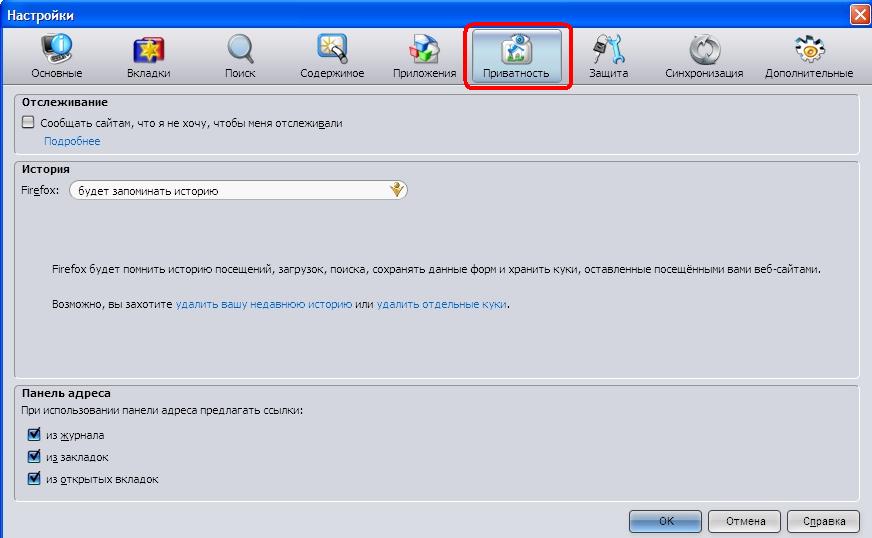
Bagian "Privasi" di opsi "Pengaturan"
- nyalakan kunci "Hapus cookie"
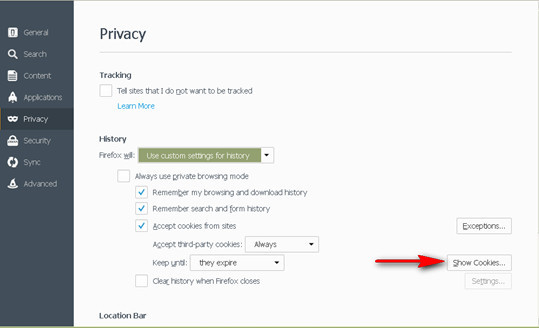
Tombol "Hapus Cookie" di bagian "Privasi" (versi bahasa Inggris ditunjukkan oleh panah merah)
Membersihkan Cookie di Google Chrome
- kami memasuki bagian "Pengaturan dan Manajemen" Browser.
- buka bagian "Pengaturan"
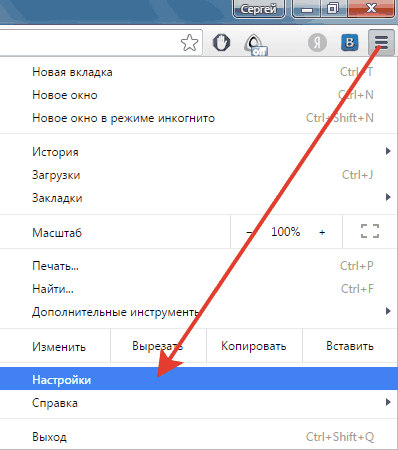
Bagian "Pengaturan" Google Chrome
- kami memasuki menu "Tambahan"
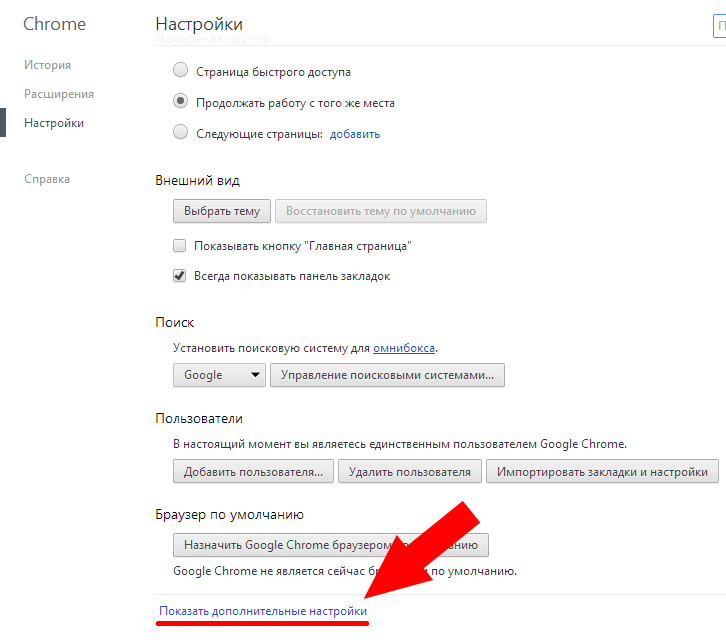
Menu "Tambahan" Google Chrome
- buka "Data pribadi"
- tekan tombol "Bersihkan sejarah"
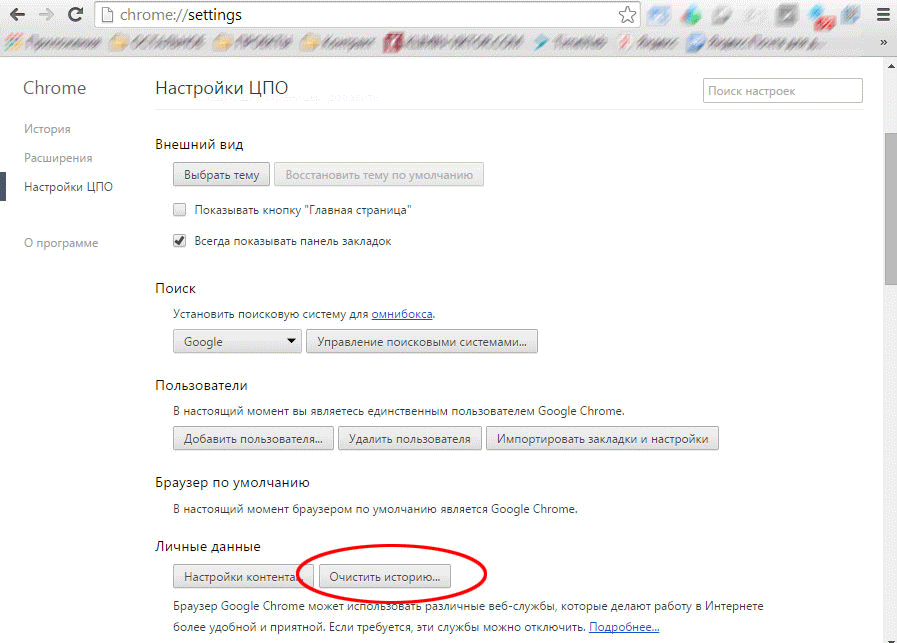
Kunci cerita yang jelas
- letakkan ikon di baris "Membersihkan kue, data situs lain dan plug-in"
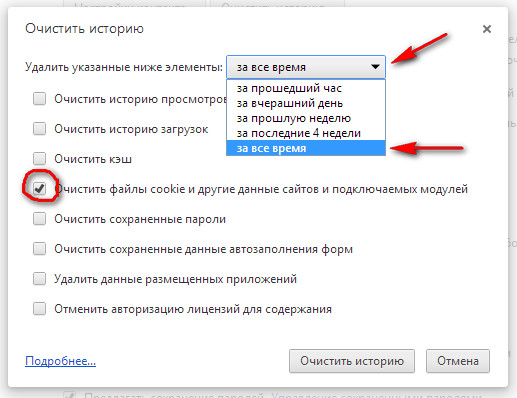
"Membersihkan cookie, situs lain dan modul plug-in, menunjukkan periode waktu.
- tekan tombol "Bersih"
Masak Penghapusan oleh komputer laptop Itu berlalu sesuai dengan skema di atas.
Membersihkan Cookie di Browser Explorer
- buka menu "Layanan"
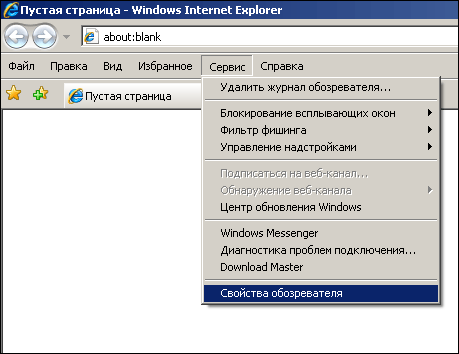
Buka menu "Layanan"
- kami menemukan opsi "Properti pengamat"
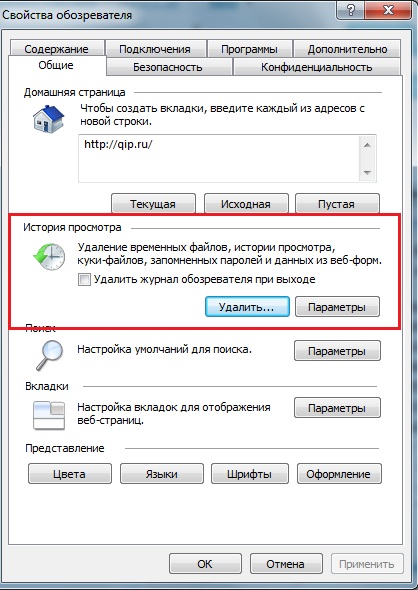
Opsi "properti pengamat", bagian "Umum", tab Cookies
- buka bagian "Umum"
- kami melihat sejarah pandangan
- masukkan ikon ke file "Kue"
- tekan tombol "Menghapus"
Membersihkan dari Cook di Yandex
- kami memasuki browser Yandex.
- letakkan ikon untuk item tertentu
- kami menemukan periode waktu yang diinginkan dalam daftar
- kami memasuki menu "Pengaturan"
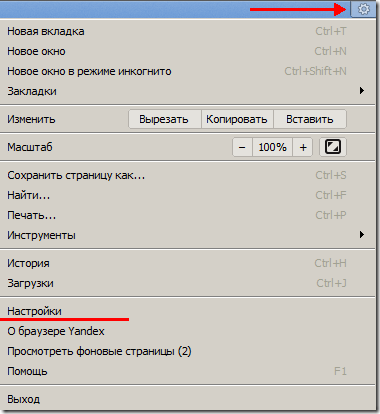
Menu "Pengaturan" di Yandex
- kami mengaktifkan kunci "Pengaturan tambahan"
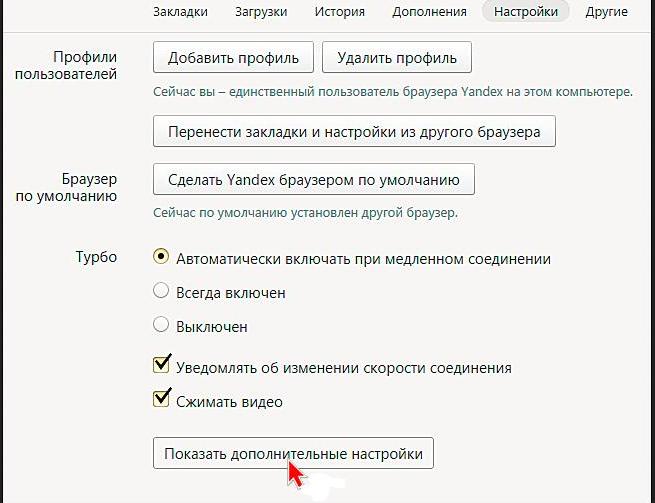
Kami mengaktifkan kunci "Pengaturan Lanjutan"
- kami memasuki bagian "Data pribadi"
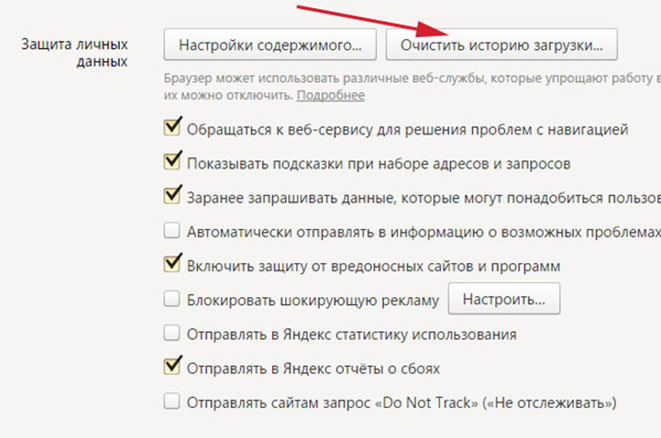
Di bagian "Data Pribadi", kami merayakan tanda "Nonaktifkan Pelestarian Memasak"
- kami merayakan tanda itu "Nonaktifkan pelestarian cookie"
- atau menemukan sumber daya, hapus entri
Menghapus cookie pada Windows 7
Pada versi komputer Windows 7. Perlu informasi pembersihan yang tidak mewakili nilai, karena informasi dapat memperlambat alur kerja.
Secara skematis, ini dapat dilakukan dengan menggunakan label khusus:
- kami bekerja dengan tombol kanan mouse dengan menekannya dengan memilih opsi. "Membuat"
- tekan tombol "Label"
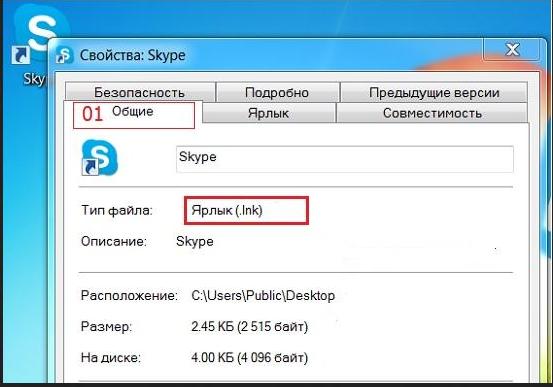 Tekan tombol "Label"
Tekan tombol "Label"
- untuk memilih lokasi pembuatan label, masukkan ke dalam garis khusus, salah satu dari dua ekspresi
32-bit:% windir% \\ system32 \\ rundll32.exe advapi32.dll, prosesidletasks atau
64-bit:% windir% \\ syswow64 \\ rundll32.exe advapi32.dll, prosesidletasks
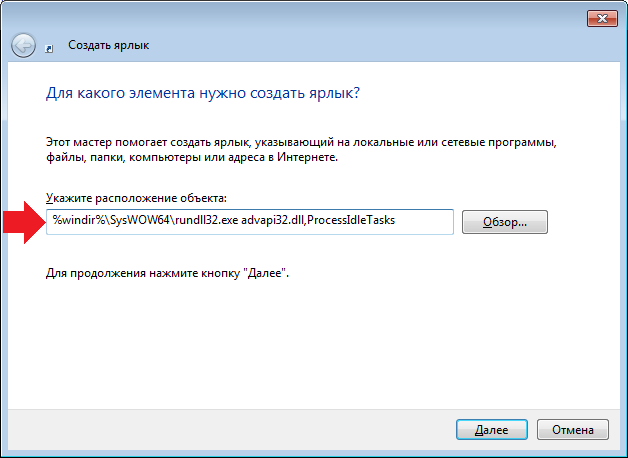
Untuk memilih lokasi pembuatan label, masukkan ke dalam garis khusus, salah satu dari dua ekspresi
- tekan tombol "Lebih lanjut"
- kami menetapkan nama label
- konfirmasikan tindakan kunci "Siap"
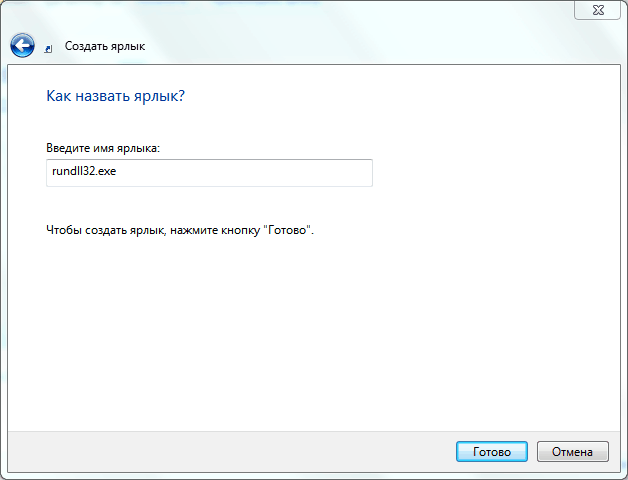
Konfirmasikan tindakan dengan tombol "Selesai"
- nyalakan fungsinya "Label", Untuk membersihkan "menyumbat" dari memori komputer
Penghapusan Masak di Tablet
Praktis, seperti yang ditunjukkan di atas, di Chrome..
- kami Masuk B. Kromium
- pilih ikon pada bilah alat
- tekan bagian "Sejarah"
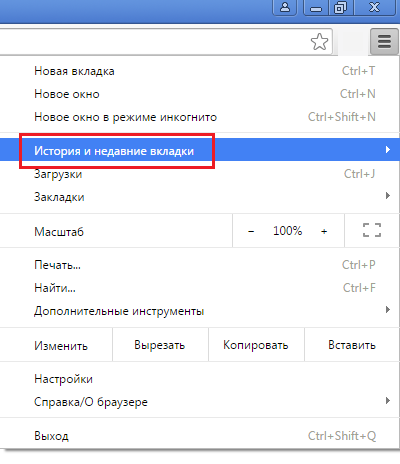
Bagian "Sejarah" di Chrome
- kami mengaktifkan opsi "Bersihkan sejarah"
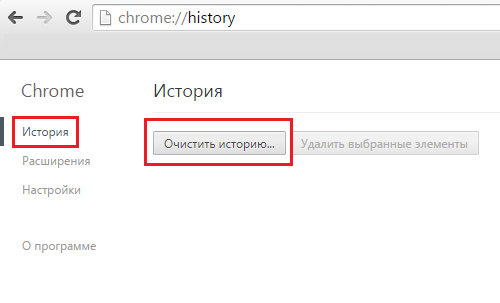
Opsi "Bersihkan cerita"
- pilih Pilihan "Kue", Kemudian "Data situs", file, pelestarian di Kesche.
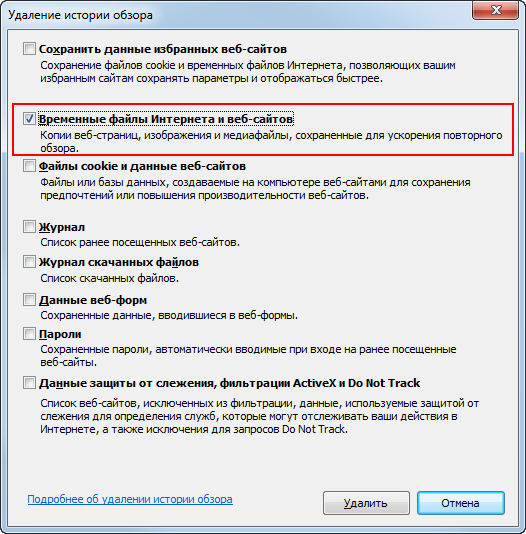
Pilih opsi "Cookies", lalu "data situs", file, hemat di Keshe
- kami merayakannya, untuk periode waktu apa informasi yang tidak perlu dihapus
- tekan tombolnya "Menghapus"
Membersihkan masak di safari
Opsi nomor 1 (hapus informasi dari perangkat iPhone)
- kami memasukkan opsi "Pengaturan"
- kami merayakan string " Safari "
- kami mengaktifkan opsi "Bersihkan sejarah dan informasi tentang situs"
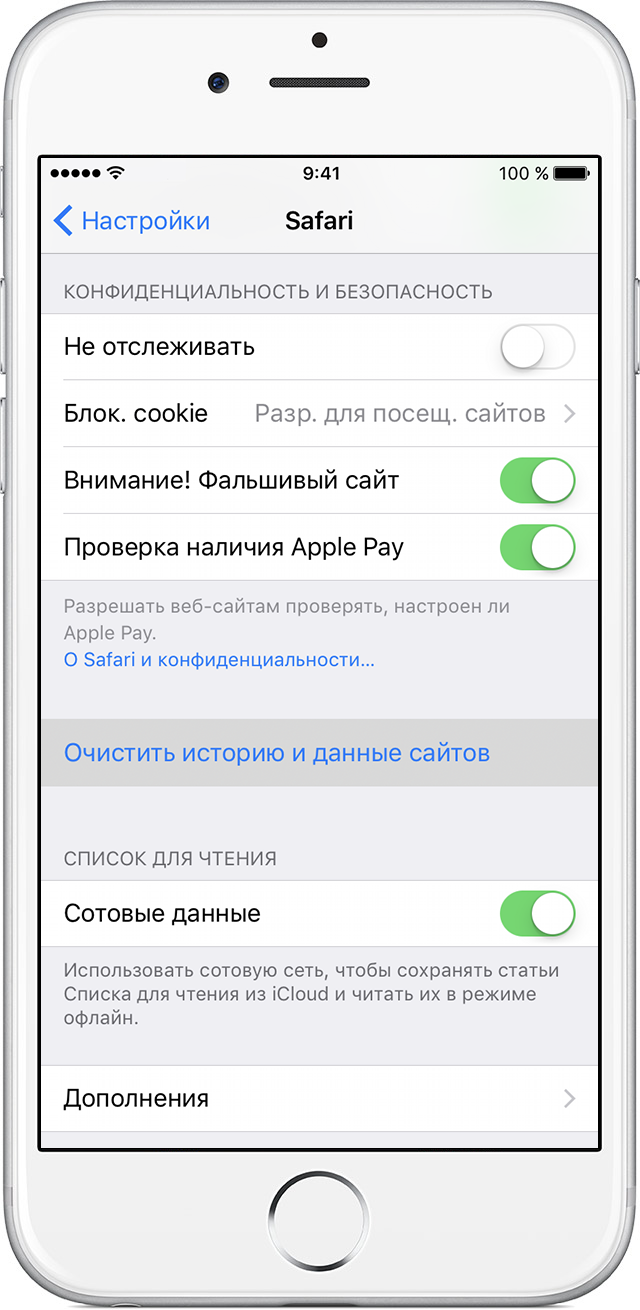
"Pengaturan" Opsi, String "Hapus riwayat dan informasi tentang situs"
- informasi dihapus dari browser Safari.
Untuk menghapus semua file informasi, Opsi No. 2 disediakan.
Opsi nomor 2.
- mulai dari memasukkan opsi "Pengaturan"
- kami mengaktifkan string "Safari"
- kami mencatat fungsinya "Tambahan"
- tekan tombol "Data situs"
- klik tombol "Hapus semua data"
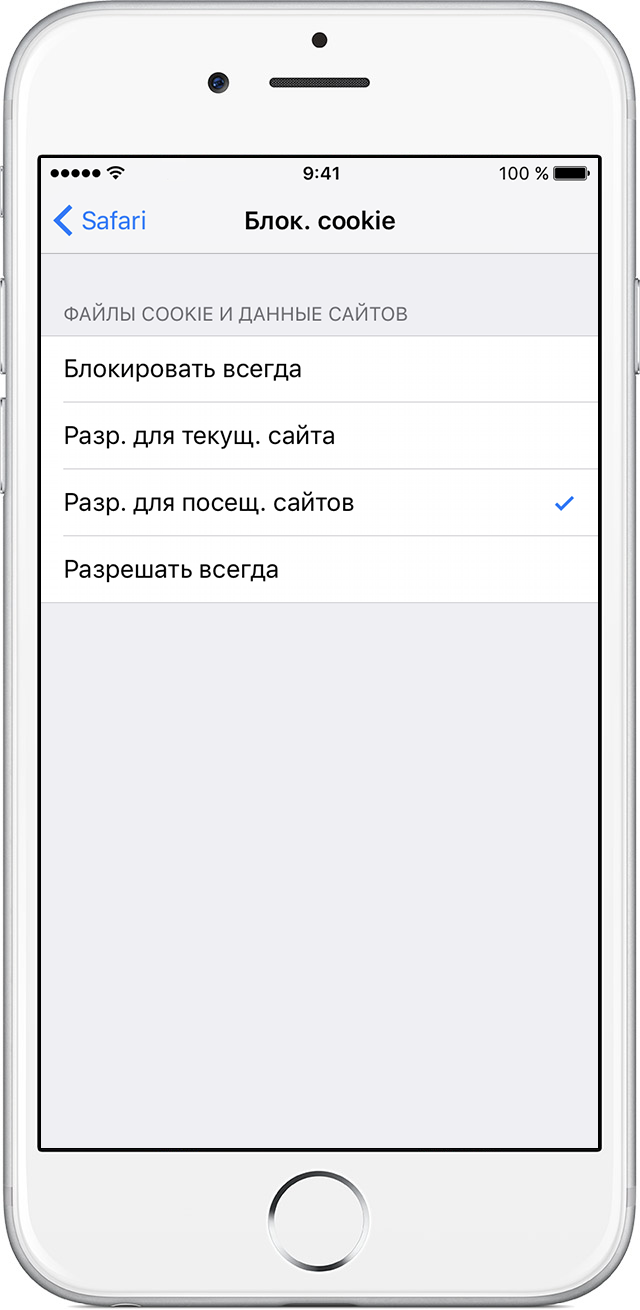
Penghapusan cookie untuk opsi nomor 2
Opsi nomor 3 (pengaturan pemblokiran memasak)
- pekerjaan dimulai dengan pintu masuk ke " Pengaturan ",lalu B. "Safari"
- tekan tombol "Memblokir cookie"
- Pada jendela yang dimanifestasikan, pilih opsi pemblokiran yang diinginkan: terus-menerus memblokir, memblokir untuk situs saat ini, untuk situs yang dikunjungi, memungkinkan pemblokiran selalu
- lengkapi pemblokiran cookie dengan memilih opsi
Membersihkan Cookie di Browser Safari untuk iPhone, iPad
Pada perangkat IPhone. dan IPad. Versi browser terbaru Safari., Digunakan pemblokiran konten.
Skema pemblokiran konten:
- unduh program pemblokiran dari Aplikasi App Store.
- masukkan B. "Pengaturan"
- pilih opsi "Safari"
- tekan tombol "Aturan Kunci Konten"
- masukkan ekstensi yang diperlukan
Penghapusan cookie di browser safari pada poppy
- kami menemukan menu «Safari. » Perangkat Anda

Menu "Safari"
- buka bagian «Pengaturan »
- kami merayakan ayat «Kerahasiaan »
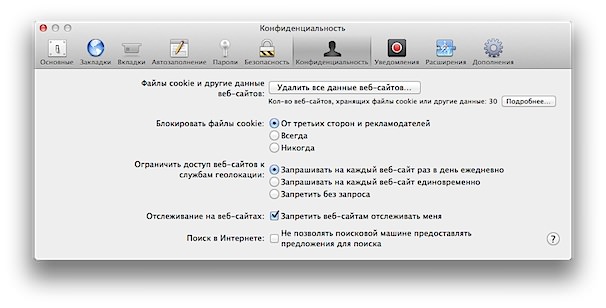
Kami merayakan privasi ayat "
- pilih string «File, cookie, dan informasi situs web »
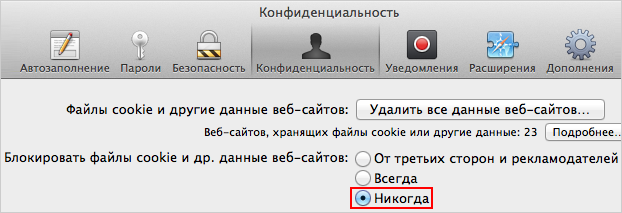
Buka string "file, cookie, dan informasi situs web", pilih tanda "selalu"
- kami merayakan string "DIselalu »
Kami meninjau opsi untuk menghapus informasi yang tidak diinginkan di browser, pada gadget yang berbeda: Tablet, versi komputer Windows 7, laptop, telepon.
Kami berharap informasi tersebut akan menarik bagi Anda, proses kerja perangkat akan dalam urutan yang sempurna!
